Форма входа
Как понизить VAR в КС:ГО и что это такое
- Опубликовал:Admin
- Дата:05.08.2020
- Просмотров:43 277
- Комментариев:0
- Категория:Всё для CS:GO / Гайды по КС:ГО: статьи, обучение, полезная информа
0
Иногда искать причины лагов в КС бывает утомительно. Причин здесь может быть много и разных, и не всегда они бывают очевидны. VAR — один из таких, достаточно не очевидных параметров, который, тем не менее, достаточно капризен. И при любом изменении настроек игры может начать портить жизнь, создавая лаги, примерно аналогичные высокому пингу. Как с этим бороться и будет разобрано далее.
Если ввести команду net_graph 1 в консоль, то в углу экрана можно будет увидеть целую кучу параметров. Многие привыкли смотреть на FPS, пинг, choke и loss, однако VAR – не менее важный параметр.
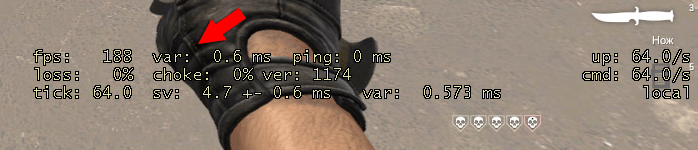
Что такое VAR в CS:GO? Он отражает разницу изображений на экране игрока и того, что сейчас на сервере. Это тот самый случай, когда можно выпустить по противнику целый магазин, причем будут отображаться попадания. Но на деле игрок будет в другом месте, конечно по мнению сервера. и в итоге все выстрелы не будут ему засчитаны. В этом и заключается главная опасность VAR и если с ним не бороться, то играть станет невозможно.
Но как понизить вар в КС:ГО? Способов много. Надо просто подобрать подходящий, который сможет решить причину возникновения проблемы. Одной из причин может оказаться загрязнение кэша игры. Это происходит из-за постоянной смены конфигов, настроек игры и прочего.
Вот способ очищения кэша загрузки:
Нередко, если скачет вар в КС:ГО, то проблема может заключаться в неправильно выставленных настройках. Как зайти в параметры игры всем известно. Надо просто разобрать основные моменты:
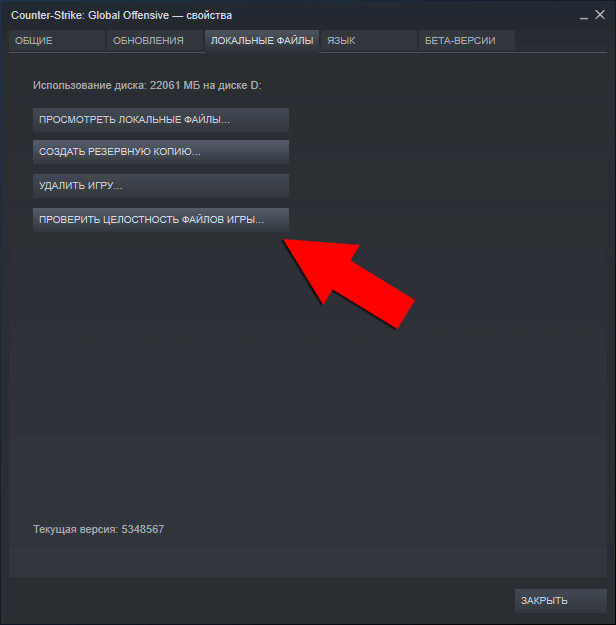
Также стоит поставить вот такие параметры запуска:
Если проблема не решена, придется искать иные способы решения проблемы.
Итак, что потенциально можно предпринять для решения скачков Var? Вот список рекомендаций:

Если повышение VAR вызвано слишком сильно нагрузкой на процессор компьютера, то причиной могут оказаться лишние приложения и процессы. Так что остается только зажать комбинацию Ctrl+Shift+ESC. После открытия диспетчера понадобится перейти во вкладку «Процессы» и начать закрывать наиболее подозрительные из них, открытые от имени пользователя.
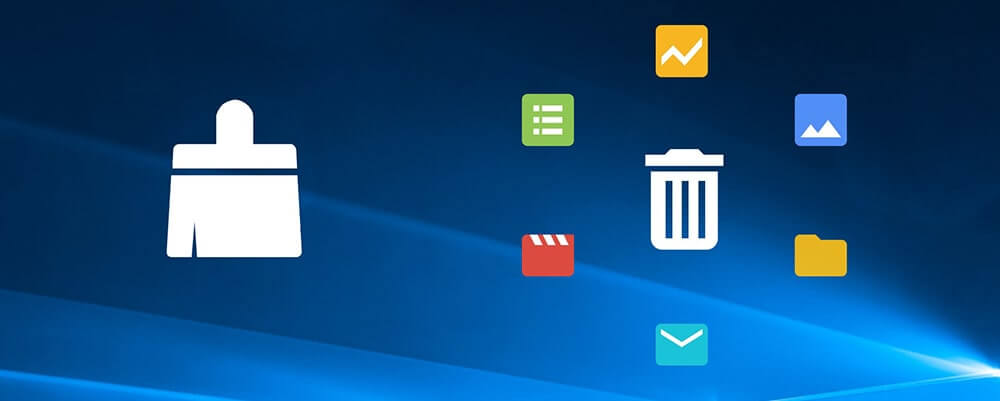
Поддерживать ПК в чистоте очень важно, это оказывает прямое влияние на производительность. Требуется регулярно менять термопасту, следить за конденсаторами, а также работоспособностью кулеров, для того чтобы компьютер продолжал работать на полную мощность. И разумеется, желательно регулярно чистить его от пыли, что позволит не сталкиваться с проблемами VAR.
Что такое Var в CS:GO
Если ввести команду net_graph 1 в консоль, то в углу экрана можно будет увидеть целую кучу параметров. Многие привыкли смотреть на FPS, пинг, choke и loss, однако VAR – не менее важный параметр.
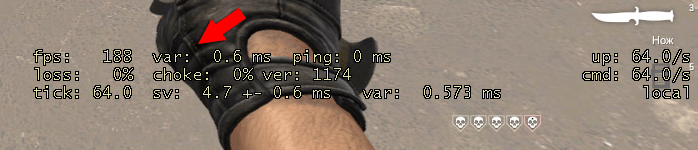
Что такое VAR в CS:GO? Он отражает разницу изображений на экране игрока и того, что сейчас на сервере. Это тот самый случай, когда можно выпустить по противнику целый магазин, причем будут отображаться попадания. Но на деле игрок будет в другом месте, конечно по мнению сервера. и в итоге все выстрелы не будут ему засчитаны. В этом и заключается главная опасность VAR и если с ним не бороться, то играть станет невозможно.
Очистка кэша
Но как понизить вар в КС:ГО? Способов много. Надо просто подобрать подходящий, который сможет решить причину возникновения проблемы. Одной из причин может оказаться загрязнение кэша игры. Это происходит из-за постоянной смены конфигов, настроек игры и прочего.
Вот способ очищения кэша загрузки:
- Закрыть стим.
- Нажать Win+R.
- Ввести в строку steam://flushconfig.
- Перезагрузить компьютер.
- Войти в CS:GO.
- Запустить одиночную игру.
- Ввести команду fps_max 60.
Понижение Var через настройки
Нередко, если скачет вар в КС:ГО, то проблема может заключаться в неправильно выставленных настройках. Как зайти в параметры игры всем известно. Надо просто разобрать основные моменты:
- Перейти в настройки графики. Здесь необходимо разобраться с таким пунктом как «Вертикальная синхронизация». Ее надо отключить, либо поставить двойную или тройную буферизацию. Остается только самостоятельно включать матчи, активировать net_graph 1 и смотреть на показатели.

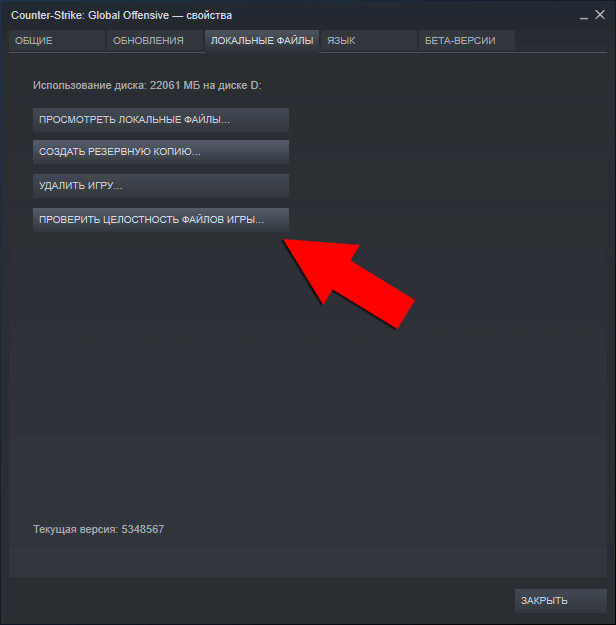
Также стоит поставить вот такие параметры запуска:
-novid -console -nojoy -high -freq 60 -tickrate 128 -dxlevel 81 -noaafonts -heapsize 1572864
Если проблема не решена, придется искать иные способы решения проблемы.
Решение проблем
Итак, что потенциально можно предпринять для решения скачков Var? Вот список рекомендаций:
- Проверка на вирусы. Различные трояны могут подрывать работоспособность компьютера и пытаться внедриться в работу программ, заодно занимая свободный интернет-трафик, понижая общую скорость соединения и т. д. Поэтому стоит скачать хороший антивирус и проверить весь ПК на наличие вирусов.
- Обновление драйверов. Иногда драйверы могут конфликтовать с оборудованием или между собой. Из-за этого имеет смысл попробовать обновить все драйвера, либо наоборот, произвести откат на предыдущую версию. Этот совет в основном касается видеокарты, однако и процессор со звуковой картой и остальными элементами порой могут стать главным источником проблем. Если это случилось, то тут поможет только переустановка системы.
- Железо не удовлетворяет системным требованиям. В этом случае весьма вероятны не только проблемы с VAR, но и FPS, поэтому стоит снизить все графические параметры и выключить вертикальную синхронизацию, уменьшить анизотропную фильтрацию, сглаживание и качество текстур. Подробные руководства по правильной оптимизации клиента есть на сайте, стоит ознакомиться с ними. Актуально это только для владельцев слабого железа.
- Прописать в параметры запуска +mat_queue_mode 2.
- Провести чистку и дефрагментацию диска. Можно пользоваться как встроенными инструментами системы, так и скачать отдельную утилиту. В итоге должна увеличиться производительность и VAR понизится.
- Перезагрузить роутер и компьютер. Иногда помогает, но обычно нет.
- Снизить частоту видеокарты. Изредка видеокарта перегревается. Это может быть связано с неэффективностью охлаждения. Как временный вариант, можно понизить ее частоту, прежде чем купить дополнительный кулер для охлаждения.
Закрытие сторонних приложений

Если повышение VAR вызвано слишком сильно нагрузкой на процессор компьютера, то причиной могут оказаться лишние приложения и процессы. Так что остается только зажать комбинацию Ctrl+Shift+ESC. После открытия диспетчера понадобится перейти во вкладку «Процессы» и начать закрывать наиболее подозрительные из них, открытые от имени пользователя.
Чистка компьютера
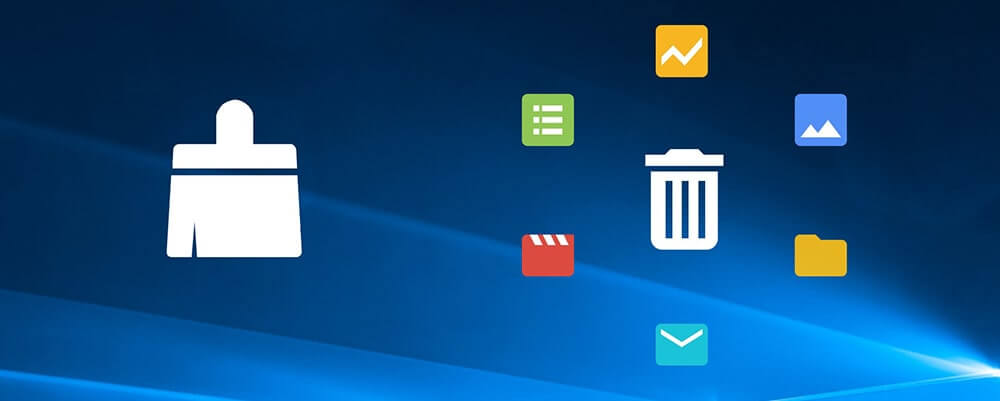
Поддерживать ПК в чистоте очень важно, это оказывает прямое влияние на производительность. Требуется регулярно менять термопасту, следить за конденсаторами, а также работоспособностью кулеров, для того чтобы компьютер продолжал работать на полную мощность. И разумеется, желательно регулярно чистить его от пыли, что позволит не сталкиваться с проблемами VAR.
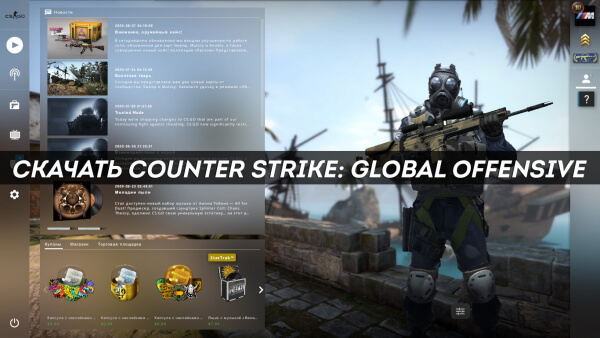
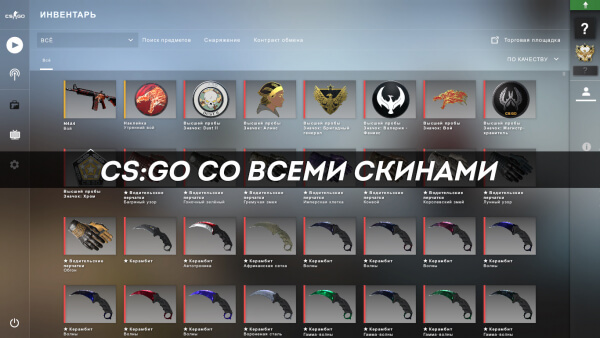
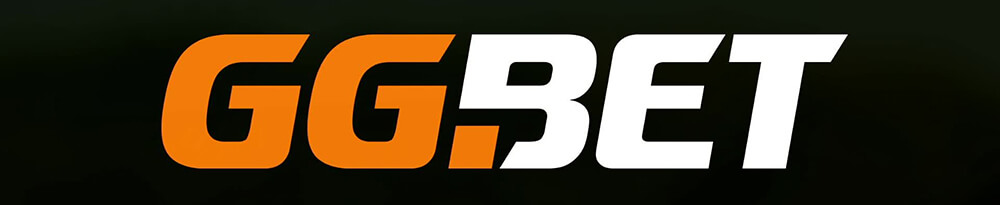

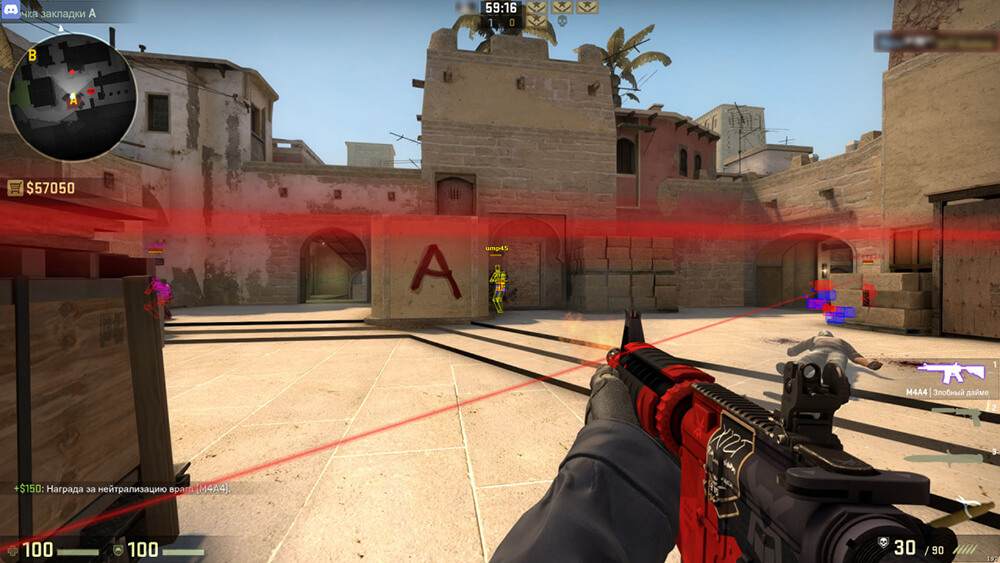


Посетители, находящиеся в группе Гости, не могут оставлять комментарии к данной публикации.